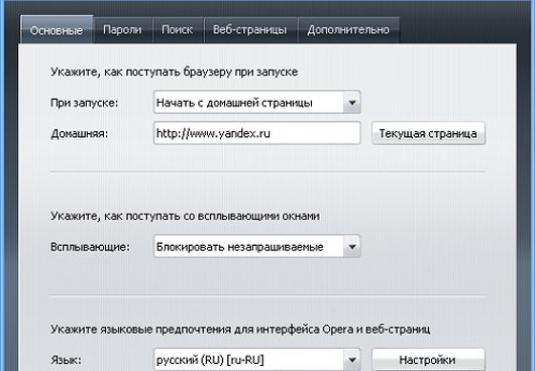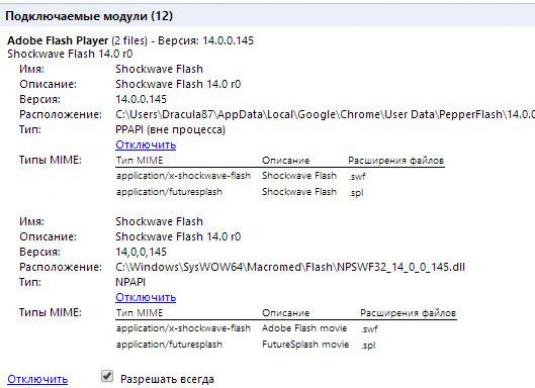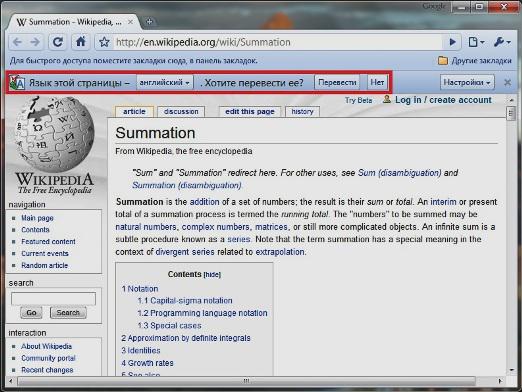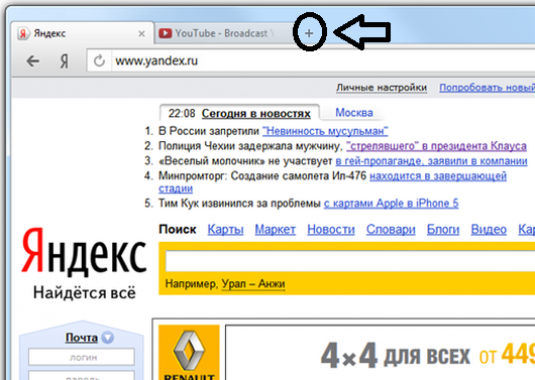Yandex 브라우저를 설정하는 방법은 무엇입니까?

현재 큰 숫자가 있습니다.브라우저는 각각 자신의 방식으로 편리하고 편리합니다. 그러나 오늘 우리는 Yandex 브라우저 중 하나에 대해 이야기 할 것입니다. 이것은 많은 즐겨 찾는 검색 엔진의 모든 긍정적 인 자질을 흡수 한 Chrome 플랫폼에서 상당히 인기있는 브라우저입니다.
Yandex 브라우저를 설정하려면 어떻게해야합니까?
다른 많은 인터넷 프로그램과 마찬가지로 Yandex 브라우저에는 가능한 한 편리하게 작업 할 수 있도록 많은 설정이 있습니다. 기본 설정을 살펴 보겠습니다.
시작 페이지
얼마나 자주 방문하나요?동일한 사이트 또는 사이트 목록이 변경 될 때마다 브라우저의 홈 페이지를 다르게 구성 할 수 있습니다. 가장 많이 방문한 페이지의 책갈피가있는 페이지가있는 페이지가 될 수 있습니다. 북마크는 시작할 때마다 제자리에 머물 수 있도록 보안을 설정할 수 있습니다. 이 기능의 설정은 "시작 위치"섹션에 있습니다. 또한 설정을 변경할 수 있으며, 브라우저를 시작하면 마지막으로 닫힌 사이트가 열립니다.
업로드 된 파일 용 폴더
Yandex 브라우저에서 선택할 수있는 기회 제공다운로드 한 파일의 폴더. 인터넷에서 모든 가져 오기를 다운로드 폴더에 저장하지 않으려면 "고급 설정 표시"-> "다운로드"섹션으로 이동해야합니다. 여기서 브라우저가 인터넷에서 다운로드 한 모든 파일을 자동으로 저장하는 경로를 지정할 수 있습니다. 또한 파일을 다른 폴더로 압축을 풀려면 저장 위치를 계속 요청하도록 기능을 설정할 수 있습니다.
북마크 바
북마크 바에서 사이트 이름 대신에,그의 favicon (사이트 아이콘) 만 반영합니다. 탭이 자주 방문하는 사이트가 많은 경우 매우 편리합니다. 이렇게하려면 탭을 마우스 오른쪽 버튼으로 클릭하고 컨텍스트 메뉴에서 "변경"을 선택하십시오. 그런 다음 "북마크"메뉴에서 "이름"필드를 지 웁니다.
글꼴 크기 및 크기 조정 페이지
Yandex를 설치하면 대개 브라우저가 즉시 설정합니다.특정 모니터마다 페이지 내용을 표시하는 데 가장 적합한 매개 변수이지만, 때로는 이러한 설정을 변경해야하는 경우도 있습니다. 이렇게하려면 "고급 설정 표시"메뉴 항목에서 "웹 컨텐츠"를 선택하십시오. 여기서 브라우저 창에 표시되는 텍스트의 양과 페이지의 크기를 조정할 수 있습니다.
기본 브라우저
Yandex 브라우저가 당신과 당신에게 완벽하게 맞으면당신은 항상 웹을 탐색하기 위해 그것을 사용하고 싶고, 당신은 또한 설정에서 그것을 당신의 기본 브라우저로 만들 수 있습니다. 이렇게하려면 "기본 브라우저"블록에서 "Yandex 기본 브라우저 만들기"버튼을 클릭해야합니다.
다운로드 한 파일 자동 열기
다운로드 한 파일을 자동으로 저장하려면보기 위해 열어서 다운로드 한 후 메뉴 "다운로드"에서 필요합니다 Yandex 브라우저는 파일 이름 옆에있는 삼각형 확인란을 클릭합니다. 컨텍스트 메뉴에서 "열기 / 파일 유형 / 자동"을 선택하십시오.
이것들은 Yandex 브라우저의 가장 기본적인 설정이었습니다. 고급 설정을 사용하면 브라우저의 공식 웹 사이트에서 볼 수 있습니다.